win10如何关闭触控板边缘手势 win10如何禁用触控板边缘手势
更新时间:2024-01-31 17:44:02作者:jiang
在如今的数字时代,触控技术的普及使得触控板成为了我们使用电脑的重要工具之一,对于一些特定需求的用户来说,触控板的边缘手势可能会带来一些不便。幸运的是针对Windows 10操作系统,我们可以很容易地关闭或禁用触控板的边缘手势功能。通过简单的步骤,我们可以自定义自己的触控板设置,以获得更加舒适和高效的使用体验。接下来让我们一起探索Win10如何关闭触控板边缘手势以及禁用触控板边缘手势的方法。
具体方法:
1、按 Win + R 组合键,打开运行,并输入:regedit 命令,确定或回车,可以快速打开注册表编辑器;
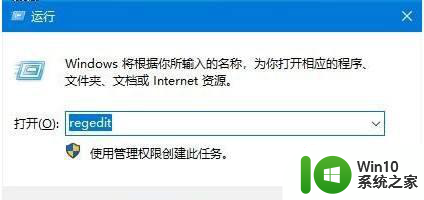
2、注册表编辑器窗口中,依次展开到: HKEY_LOCAL_MACHINESOFTWAREPoliciesMicrosoftWindowsEdgeUI 如果没有EdgeUI项,可以新建。方法是,右键点击Windows,在打开的菜单项中,选择新建项,然后命名为EdgeUI即可;
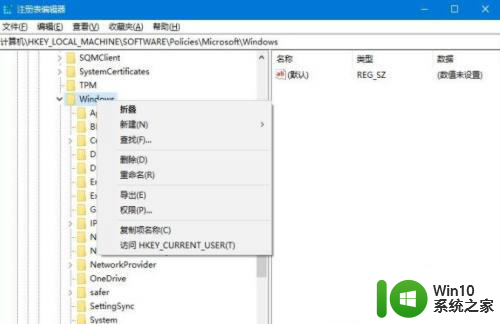
3、EdgeUI项的右侧空白处,点击右键,在打开的菜单项中,选择新建DWORD(32位)值(D),并且重命名为AllowEdgeSwipe;
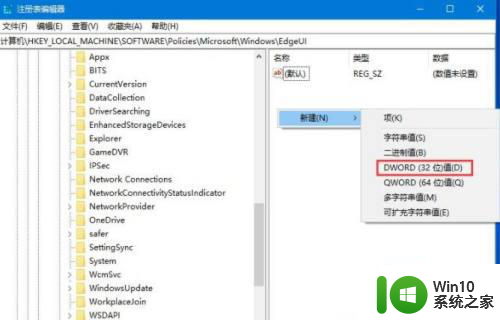
4、编辑 DWORD (32 位)值窗口中,0表示关闭,1表示开启,修改之后,重启电脑即可生效;
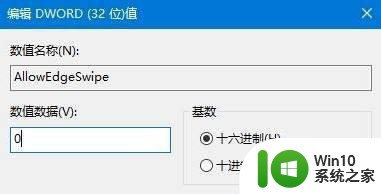
以上就是win10如何关闭触控板边缘手势的全部内容,有遇到这种情况的用户可以按照小编的方法来进行解决,希望能够帮助到大家。
win10如何关闭触控板边缘手势 win10如何禁用触控板边缘手势相关教程
- win10触控板手势的使用方法 win10触控板手势怎么使用
- win10触控板多指手势 Win10触控板多指手势设置教程
- win10触摸板手势不能用处理方法 win10触控板手势失效怎么办
- win10的触摸板手势怎么开启 win10触摸板手势设置教程
- win10关闭触控板的详细方法 win10如何关闭触控板
- 笔记本win10系统禁用触摸板设置方法 win10如何禁用触摸板手势
- win10无法关闭触控板解决方法 win10触控板无法关闭怎么办
- windows10鼠标手势怎么关闭 win10鼠标手势如何禁用
- win10笔记本触控板无法关闭如何解决 win10触控板关闭失败怎么办
- 怎样在Win10上关闭笔记本触摸板 Win10笔记本如何禁用触摸板
- window10怎么关闭触摸板 win10如何禁用触摸板
- win10笔记本触摸板如何禁用 Windows 10系统怎样关闭触摸板
- 蜘蛛侠:暗影之网win10无法运行解决方法 蜘蛛侠暗影之网win10闪退解决方法
- win10玩只狼:影逝二度游戏卡顿什么原因 win10玩只狼:影逝二度游戏卡顿的处理方法 win10只狼影逝二度游戏卡顿解决方法
- 《极品飞车13:变速》win10无法启动解决方法 极品飞车13变速win10闪退解决方法
- win10桌面图标设置没有权限访问如何处理 Win10桌面图标权限访问被拒绝怎么办
win10系统教程推荐
- 1 蜘蛛侠:暗影之网win10无法运行解决方法 蜘蛛侠暗影之网win10闪退解决方法
- 2 win10桌面图标设置没有权限访问如何处理 Win10桌面图标权限访问被拒绝怎么办
- 3 win10关闭个人信息收集的最佳方法 如何在win10中关闭个人信息收集
- 4 英雄联盟win10无法初始化图像设备怎么办 英雄联盟win10启动黑屏怎么解决
- 5 win10需要来自system权限才能删除解决方法 Win10删除文件需要管理员权限解决方法
- 6 win10电脑查看激活密码的快捷方法 win10电脑激活密码查看方法
- 7 win10平板模式怎么切换电脑模式快捷键 win10平板模式如何切换至电脑模式
- 8 win10 usb无法识别鼠标无法操作如何修复 Win10 USB接口无法识别鼠标怎么办
- 9 笔记本电脑win10更新后开机黑屏很久才有画面如何修复 win10更新后笔记本电脑开机黑屏怎么办
- 10 电脑w10设备管理器里没有蓝牙怎么办 电脑w10蓝牙设备管理器找不到
win10系统推荐
- 1 番茄家园ghost win10 32位官方最新版下载v2023.12
- 2 萝卜家园ghost win10 32位安装稳定版下载v2023.12
- 3 电脑公司ghost win10 64位专业免激活版v2023.12
- 4 番茄家园ghost win10 32位旗舰破解版v2023.12
- 5 索尼笔记本ghost win10 64位原版正式版v2023.12
- 6 系统之家ghost win10 64位u盘家庭版v2023.12
- 7 电脑公司ghost win10 64位官方破解版v2023.12
- 8 系统之家windows10 64位原版安装版v2023.12
- 9 深度技术ghost win10 64位极速稳定版v2023.12
- 10 雨林木风ghost win10 64位专业旗舰版v2023.12